So erstellen Sie eine Joomla-Preistabelle mit Droptables
Eine Preistabelle ist im Grunde eines der wichtigsten Dinge, wenn wir einem Kunden oder Benutzer die auf unserer Website angebotenen Pläne und Optionen zeigen möchten, und es kann sehr schwierig sein, sie zu erstellen, und in vielen Fällen kann es für einen Entwickler schwierig sein nötig, aber keine Sorge! Droptables ist hier, um uns zu helfen.
Droptables bietet viele Tools und Optionen, um unsere Tabellen anzupassen, sie in die beste Preistabelle umzuwandeln und sie auch an unsere Website anzupassen! Wir können unseren Nutzern alle von uns angebotenen Dienste auf die bestmögliche und einfachste Weise zeigen :)
Joomla-Webmaster aufgepasst!
Verbessern Sie Ihre Kunden-Websites mit Droptables . Erstellen und verwalten Sie mühelos dynamische und optisch beeindruckende Tabellen.
Beeindrucken Sie Ihre Kunden mit professioneller Datenpräsentation.
Inhaltsverzeichnis
Erstellen Sie in Sekundenschnelle eine Joomla-Preistabelle
In diesem Abschnitt des Beitrags werden wir sehen, wie einfach es ist, eine Preistabelle mit Droptables und Joomla 4 unter Verwendung der in den Tabellenoptionen verfügbaren Vorlagen zu erstellen.
Zunächst müssen wir zum Droptables Dashboard gehen, gehen Sie dazu zu Components > Droptables.
Wenn Sie fortfahren möchten, klicken Sie auf OK, und die Tabelle wird automatisch erstellt.
Einfügen
So einfach wie die Verwendung eines normalen Tabellenmanagers mit allen verfügbaren Anpassungsoptionen, aber direkt in Ihrem Joomla-Dashboard.
Nehmen wir nun an, wir möchten Schaltflächen wie die "In den Warenkorb"-Schaltflächen in der aktuellen Preistabelle oder einem anderen Element hinzufügen/bearbeiten, das ist auch einfach! Klicken Sie zweimal auf die Zelle und der für Ihren Artikel verfügbare HTML-Editor wird angezeigt, in dem Sie weitere Tools zum Einfügen von Elementen und zum Hinzufügen von HTML verwenden können.
Die Möglichkeiten sind einfach unbegrenzt!
Das Bearbeiten einer Tabelle, um sie auf Ihrer Website verfügbar zu machen, war noch nie so einfach wie jetzt.
Fügen Sie Ihre Tabelle in Ihren Joomla-Artikel ein
Dadurch wird das Droptables -Dashboard in einem Popup geöffnet, in dem wir eine neue Tabelle erstellen, bearbeiten und die Komponente verwenden können, als ob Sie sich im normalen Dashboard befinden.
Um die Tabelle einzufügen, wählen Sie die Tabelle aus, die wir hinzufügen möchten, und klicken Sie dann auf Diese Tabelle .
Jetzt müssen Sie nur noch Ihren Artikel veröffentlichen und fertig! Alle Magie ist getan ;)
Aufruf an alle Joomla-Webmaster!
Vereinfachen Sie die Tabellenerstellung und -verwaltung für Kunden-Websites mit Droptables . Von Preistabellen bis hin zu Datenvergleichen bietet diese Erweiterung leistungsstarke Funktionen und intuitive Bearbeitungswerkzeuge.
Rüsten Sie noch heute Ihre Webdesign-Dienste auf!
Verwenden Sie den besten Joomla-Tabellenmanager, um Ihre Daten anzuzeigen
Tabellen sind in der Regel ein wichtiger Bestandteil von Websites, da diese zur Anzeige wichtiger Daten verwendet werden. Droptables bietet Ihnen zahlreiche Optionen, um Ihnen die Arbeit zu erleichtern und Ihre Tabellen mit Tools wie „Daten importieren“ und „Daten importieren“ so Stile aus Excel oder Google Sheets, verbinden Sie Ihre Tabellen mit Ihrer Datenbank und viele andere tolle Funktionen!
Worauf wartest du? Gehen Sie hierher und holen Sie sich Ihre eigene Erweiterung ;)
Wenn Sie den Blog abonnieren, senden wir Ihnen eine E-Mail, wenn es neue Updates auf der Website gibt, damit Sie sie nicht verpassen.

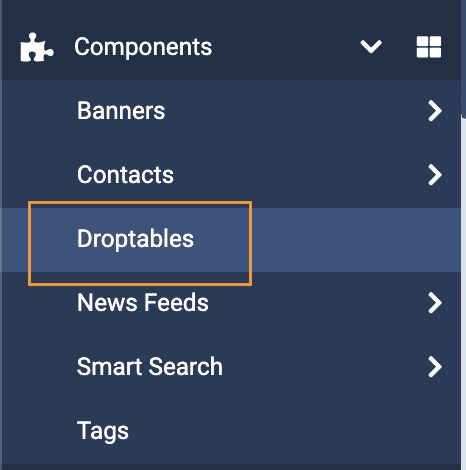
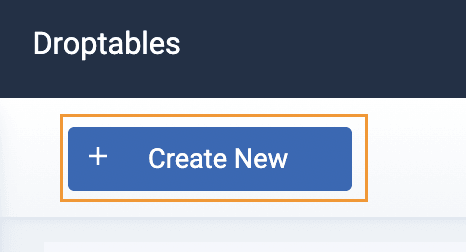
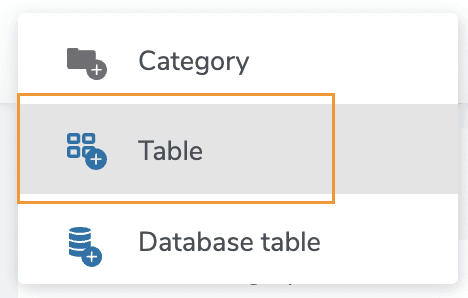
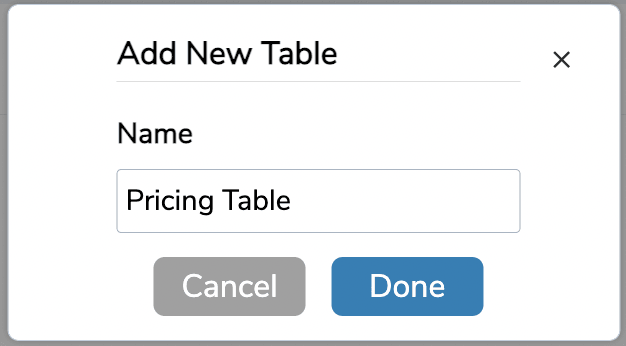
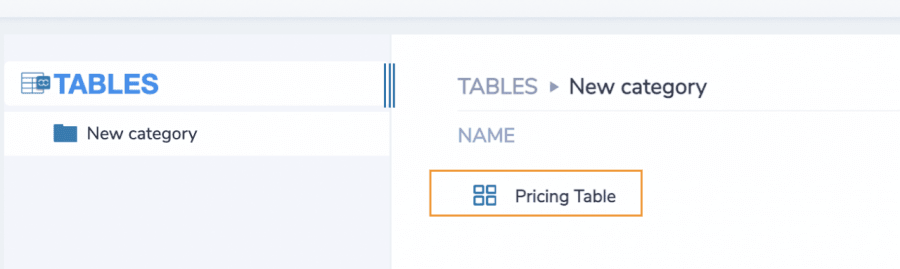
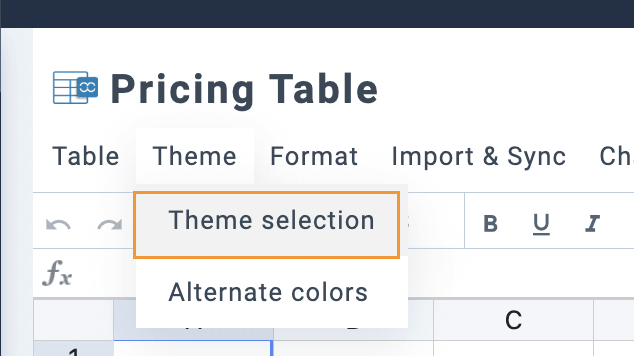
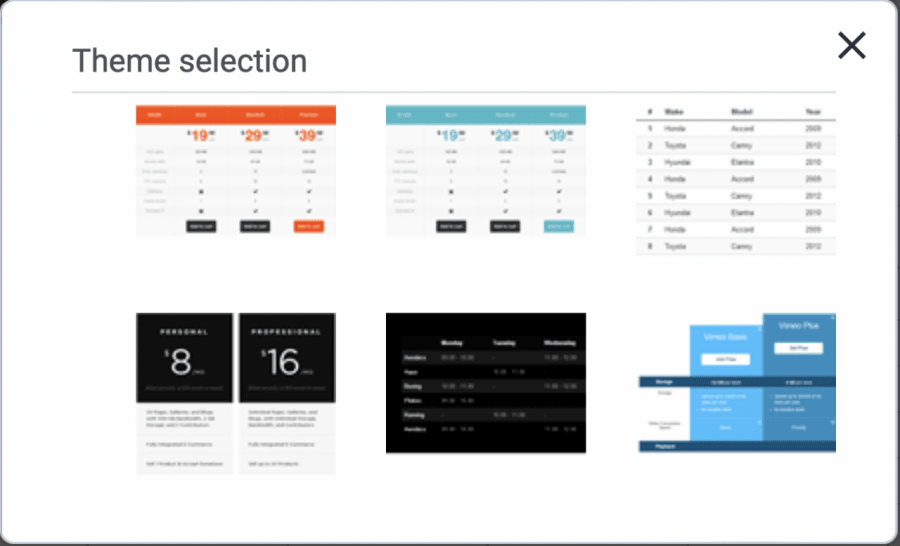
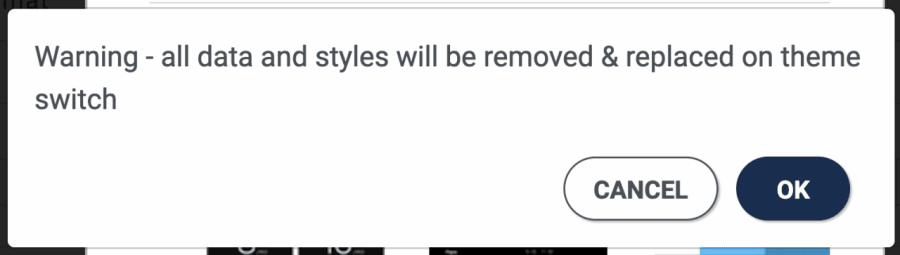
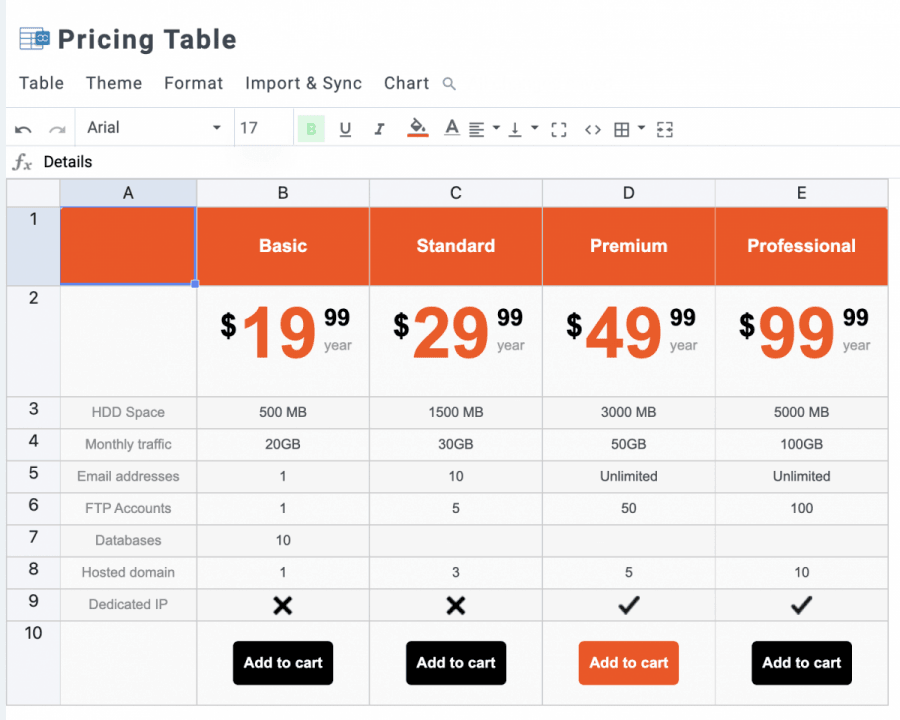
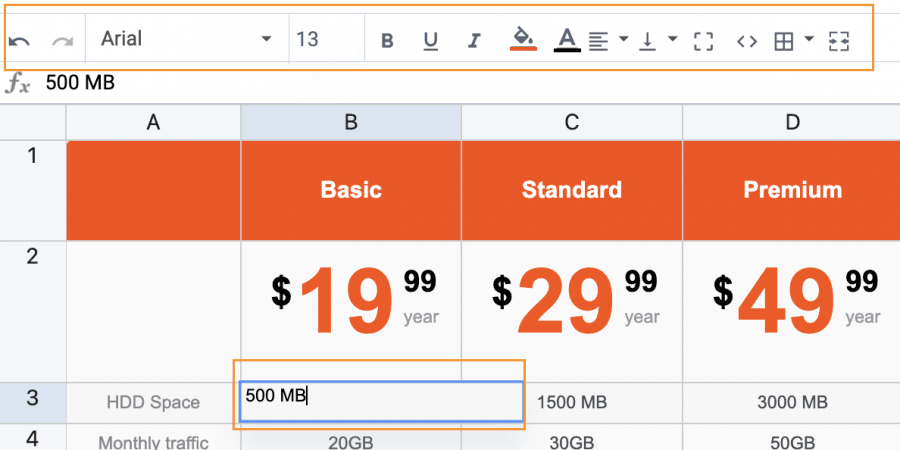
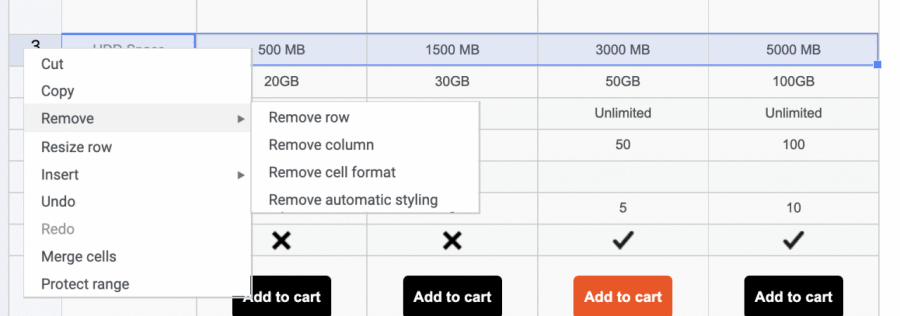
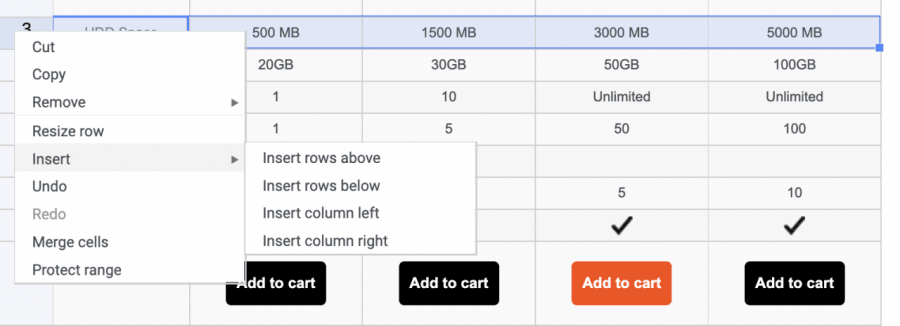
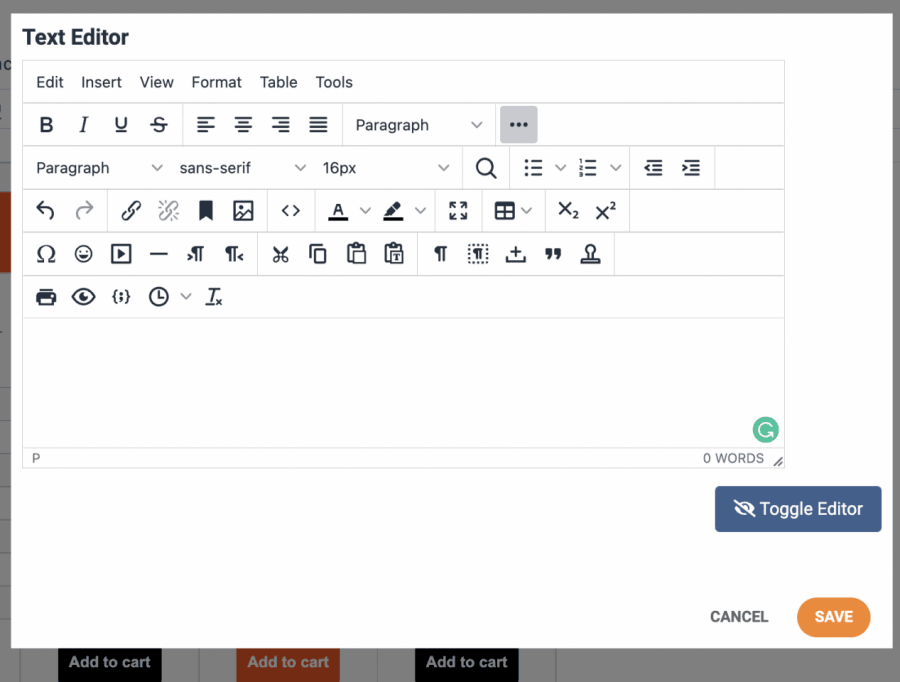
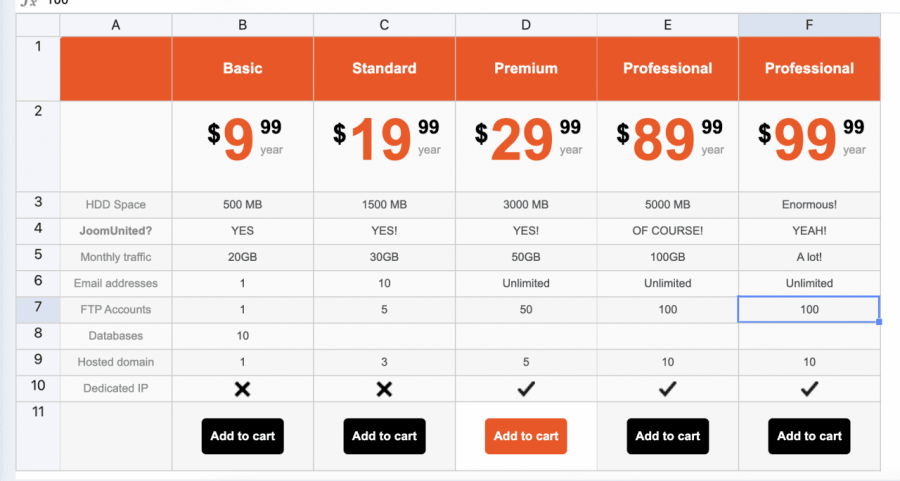
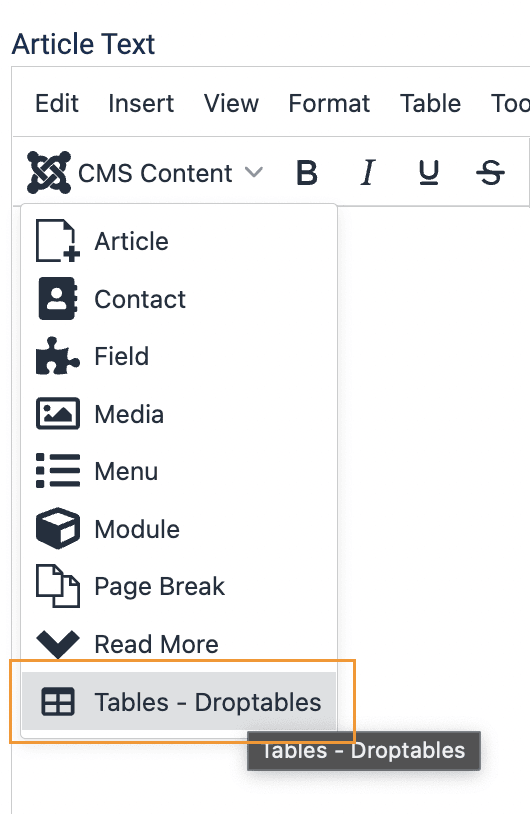
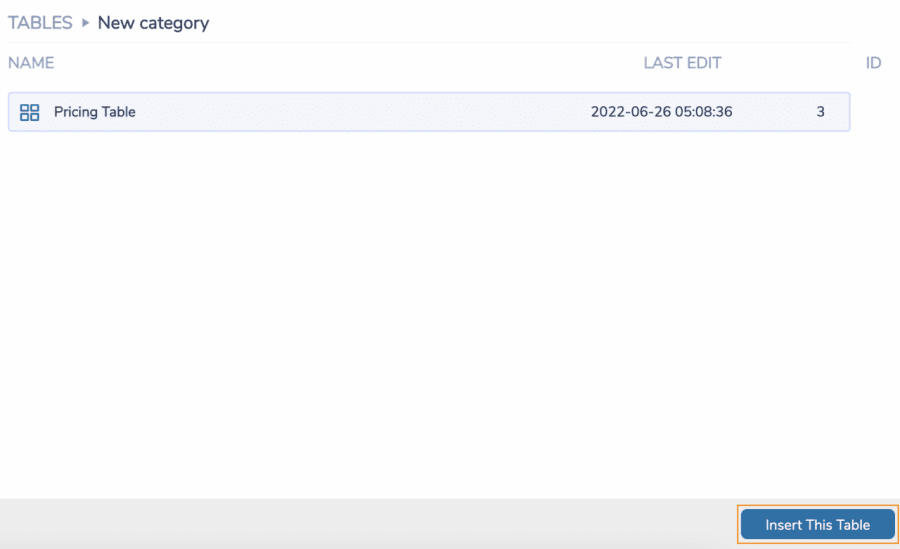
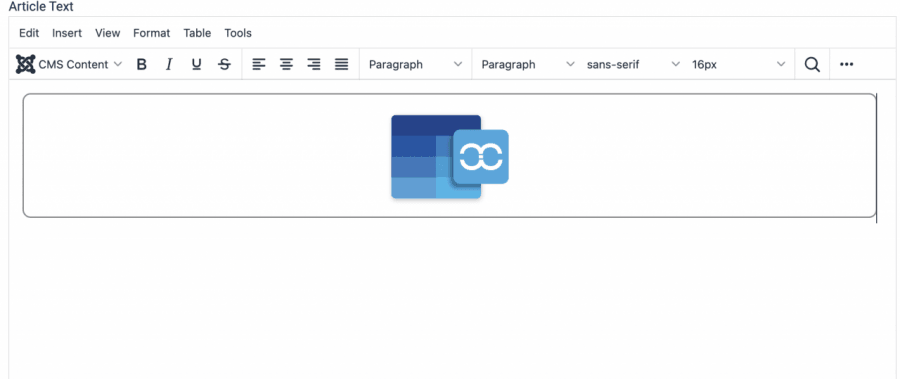
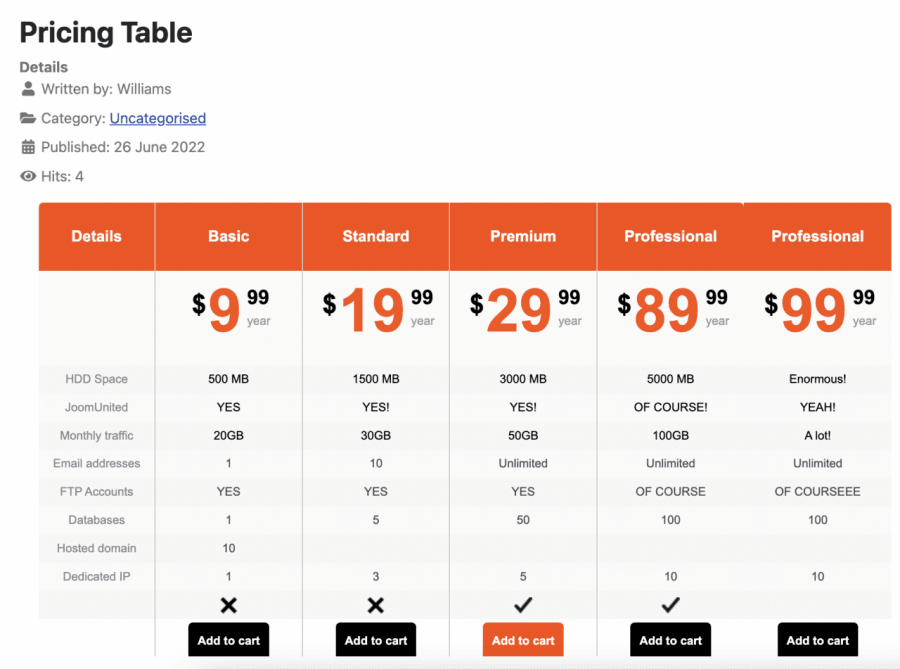

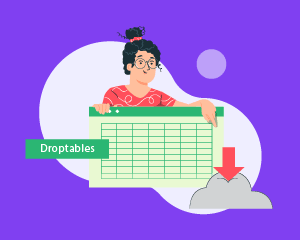
Bemerkungen